forhåndsvisning af Sideskift
udskriftsområde
udskrivningsområdet er det område eller område af celler, der vil blive udskrevet.
et sideskift definerer, hvor en side slutter, og en anden begynder.
Du kan se rækkevidden af celler, der udskrives ved at vælge (Vis > forhåndsvisning af Sideskift).dette giver dig mulighed for at se udskriftsområdet tydeligt med alle de identificerede sideskift.
Det Hvide område angiver det område, der skal udskrives.,
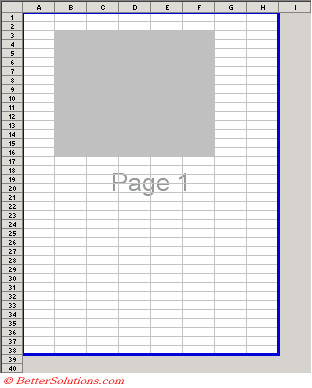
Ved at definere et udskriftsområde kan du begrænse det celleområde, der udskrives.
Når du er færdig, kan du vælge (Vis > Normal).
sideskift i Normal visning
E .cel vil automatisk indsætte sideskift for dig. For at se disse automatiske sideskift skal du vælge (Værktøjer > Indstillinger) (Se fane, sideskift).,
Brug sideskift Preview
Det er muligt at gøre andre regneark ændringer, mens du arbejder i dette synspunkt, sådan som skiftende indhold, stigende kolonnebredder, fjerne rækker osv.
det er bare en alternativ måde at se på dit regneark.
Du kan justere sideskiftene på flere måder.
du kan trække de blå sideskift med musen for at tilpasse det udskrivbare område.
det er også muligt at trække udskriftsgrænserne for at inkludere flere eller færre kolonner eller rækker i dit udskriftsområde.,
faste linjer vs stiplede linjer
stiplede linjer viser, hvor automatiske brud vil forekomme
hvis de flyttes, vises de som faste linjer (fordi de derefter bliver manuelle pauser)
de faste linjer er pauser, som du manuelt har indsat.
de stiplede linjer er standardbrud, som e .cel indsætter automatisk.
sidenavnene vises i gråt.
Definere Print-Området
At kun udskrive en del af et regneark markere de celler, du vil udskrive, og vælg (Fil > Udskriv Område > Sæt Område).,
dette vil automatisk oprette et navngivet område “Print_Area”, der vil blive brugt ved udskrivning.
Hvis du ændrer valgknapperne “Udskriv hvad” til aktive ark(er), kontrollerer e .cel automatisk, om du har et navngivet område kaldet “Print_Area” defineret på disse regneark. Hvis du har så denne vifte af celler udskrives. Hvis ikke, udskrives hele regnearket.
Vælg (fil > Udskriv) og sørg for, at “valg” er markeret i Udskriv hvilke indstillinger.,
fjernelse af udskriftsområdet
Du kan fjerne et udskriftsområde ved at vælge (File>Print Area> Ryd udskriftsområde).
for at indsætte en manuel sideskift skal du vælge den række eller kolonne, du vil have vist i begyndelsen af den nye side, og vælge (Indsæt > sideskift).
eventuelle manuelle sideskift, som du indsætter, vil overskrive enhver, der E .cel placeres fro dig automatisk.
Manual sideskift vises som fed stiplede linjer på skærmen., Disse er mørkere end automatiske sideskift
2 skærmbilleder
Tilføjelse og fjernelse af Sideskift
det er muligt at indsætte både vandrette såvel som lodrette sideskift.,
for At tilføje en Vandret sideskift, skal du markere rækken under den række, du vil, som den sidste række på den side,
for At fjerne en vandret sideskift, skal du flytte musen over en celle, der ligger direkte under det sideskift linje, og vælg (Indsæt > Fjern sideskift)
for At fjerne en lodret sideskift, flytte musen på en celle i kolonnen lige til højre for den sideskift linje, og vælg (Indsæt > Fjern sideskift).
for at fjerne alle sideskift skal du vælge hele regnearket og vælge (Indsæt > Fjern sideskift).,
for at fjerne en sideskift. Vælg rækken direkte under eller kolonnen direkte til højre for sideskiftet.
der er også nogle ekstra kommandoer på celle genvejsmenuen, når du er i sideskift Previe..
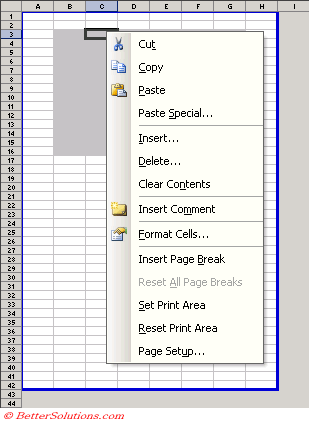
Indsæt sideskift – indsætter et manuelt sideskift over den valgte række til venstre for den valgte kolonne.
Fjern sideskift-vises kun, når du vælger en celle (eller rækkevidde), der er under eller til venstre for en sideskift (undtagen den udvendige kant).
Nulstil alle sideskift – fjerner eventuelle manuelle sideskift.,
Angiv udskriftsområde – Samme som (File > Udskriv Område > Angiv udskriftsområde)
Nulstil Print-Området – Samme som (File > Udskriv Område > Ryd udskriftsområde)
Page Setup –
Manuelle sideskift
Alle manuelle sideskift holde fast, når du foretager ændringer på den Side, Opsætning, Side under fanen Justere %
Ændringer til at passe til – midlertidigt fjerner eventuelle manuelle sideskift (selv om at skifte tilbage til at “Tilpasse sig” som bringer dem tilbage igen).,
medmindre du bruger “Fit to”, bør du bevidst fjerne alle de manuelle sideskift.
automatiske sideskift
et automatisk sideskift vises som en stiplet linje med korte bindestreger.
manuelle sideskift forbliver aktive, indtil du fjerner,
for at definere en manuel sideskift vælg (Indsæt > sideskift) – angiver med en stiplet linje ??
indstillingen Fjern sideskift vises kun i menuen Indsæt, når cellepekeren er på nøjagtigt det rigtige sted
hvor???,
vigtigt
Du bør forsøge at oprette navngivne områder kaldet “Print_Area” på alle de regneark, du skal udskrive regelmæssigt. Brug af (File > Print Area > Set Print Area) opretter det navngivne område for dig.
sideskift indsættes over den række, du vælger, og til venstre for den kolonne, du vælger.
i e .cel 2002 og 2003 fjernes alle tomme celler i bunden og til højre kant af udskriftsområdet automatisk.
det er muligt at definere et udskriftsområde, der skal bestå af diskontinuerlige celleområder., Du kan holde Ctrl-tasten nede for at vælge forskellige grupper af celler, før du indstiller udskriftsområdet.
Hvornår vises dialogboksen “Welcomeelcome to page break previe?”?
for at definere sideopsætningen på flere regneark skal du først gruppere dem.